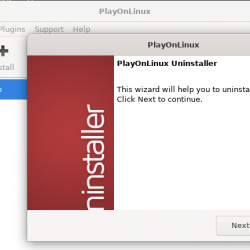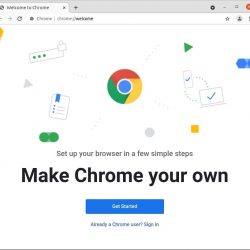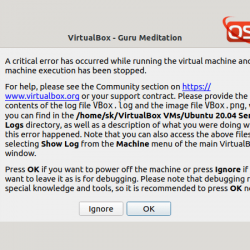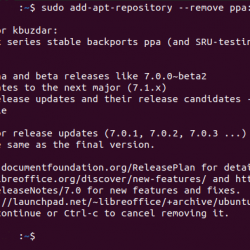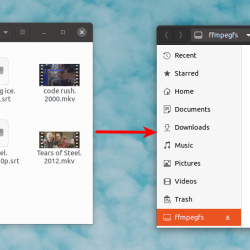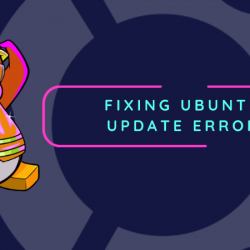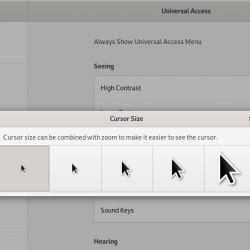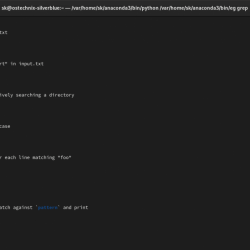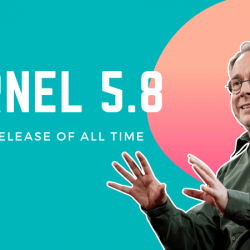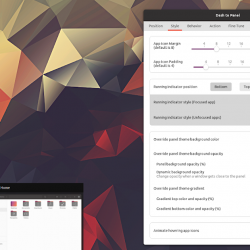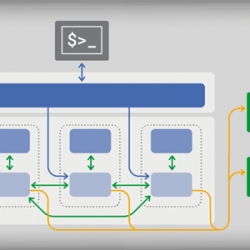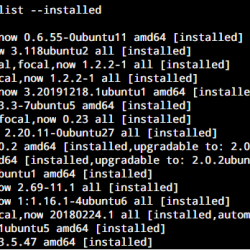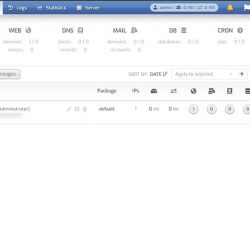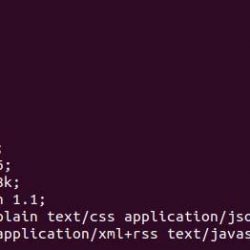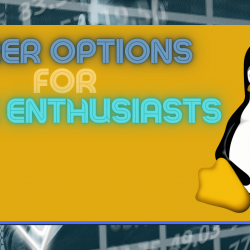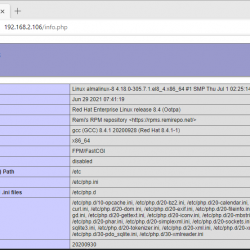我们可以将我们最喜欢和最常用的应用程序固定在 Dock 上,以便在 Ubuntu 18.04 LTS 桌面上快速启动它们。 默认情况下,Ubuntu 扩展坞位于桌面的左侧。 但是,您可以将其移动到屏幕的顶部、底部和右侧。 每当您单击 Dock 上的应用程序图标时,将执行以下操作之一:
- 如果相应的应用程序尚未运行,它将打开。
- 如果相应的应用程序已经在运行,它就会成为焦点。
- 如果相应的应用程序已经处于焦点位置,则它不会 MINIMIZE。 它会保持静止。 您需要使用最小化按钮将其最小化以查看背景上的其他窗口。
- 如果同一应用程序的多个窗口正在运行,您将看到所有窗口的预览。 单击任何窗口以使其前进。
这是 Ubuntu 扩展坞的默认行为。 在其他桌面环境中,例如 Deepin,当我单击启动器图标时,如果相应的应用程序已经在运行,它将最小化以停靠。 默认情况下,Ubuntu Dock 上未启用 Ubuntu Dock 图标的“单击时最小化”功能。 我已经习惯了这个功能,我也希望它回到我的 Ubuntu 18.04 桌面。 如果您希望在 Ubuntu Dock 上启用此功能,请按照以下步骤操作。
内容
为 Ubuntu Dock 图标启用最小化点击功能
我们可以通过几种方式做到这一点。 这是在 Ubuntu 18.04.2 LTS 桌面上测试的两种方法。
方法 1 – 使用 gsettings 命令
设置 是 GSettings 的命令行界面,它允许我们获取、设置或监视单个键的更改。
这是启用“最小化点击”功能的最快方式。 您只需复制/粘贴以下命令即可立即启用此功能。
$ gsettings set org.gnome.shell.extensions.dash-to-dock click-action 'minimize'
启用此功能后,单击正在运行的应用程序的图标,它将立即最小化以停靠。
使用 gsettings 命令为 Ubuntu Dock 图标启用最小化点击功能
如果要预览是否打开了相同应用程序的多个窗口,请改用以下命令:
$ gsettings set org.gnome.shell.extensions.dash-to-dock click-action 'minimize-or-overview'
当您单击正在运行的应用程序时,它将显示所有打开的窗口的预览。 如果只有一个应用程序的实例正在运行,它将最小化它以停靠。